Kur ir Mans dators operētājsistēmā Windows 11? Kā viegli atrast “šo datoru”!

Uzziniet, kā atjaunot “Mans dators” operētājsistēmā Windows 11, lai viegli piekļūtu saviem failiem un informācijai.
Vai nevarat dzirdēt skaņu Facebook videoklipos, izmantojot Google Chrome? Tu neesi viens. Daudzi lietotāji saskaras ar šo problēmu, taču nebaidieties! Ir praktiskas darbības, ko varat veikt, lai novērstu un atrisinātu nepatīkamo problēmu “Facebook videoklipos nav skaņas”.
Izpildot šos vienkāršos norādījumus, jūs atkal varēsit baudīt savus iecienītākos videoklipus pakalpojumā Facebook, nepalaidot garām nevienu sitienu.
Lasiet arī: Google Chrome saņem nozīmīgus jauninājumus — kas jauns un kāpēc jums tas būtu jārūpējas!
Kā novērst problēmu, ka pakalpojumā Google Chrome Facebook videoklipos nav skaņas?
Saskaņā ar Chrome lietotāju ziņojumiem Facebook videoklipi tiek atskaņoti bez audio. Ja izmantojat Google Chrome un rodas šī problēma, mēs jums palīdzēsim. Šeit mēs esam izklāstījuši efektīvas metodes, kā novērst skaņas trūkumu Facebook videoklipos, īpaši pārlūkprogrammā Google Chrome.
Skaņa Facebook nedarbojas? Sāksim problēmu novēršanu.
1. risinājums: pārbaudiet audio iestatījumus
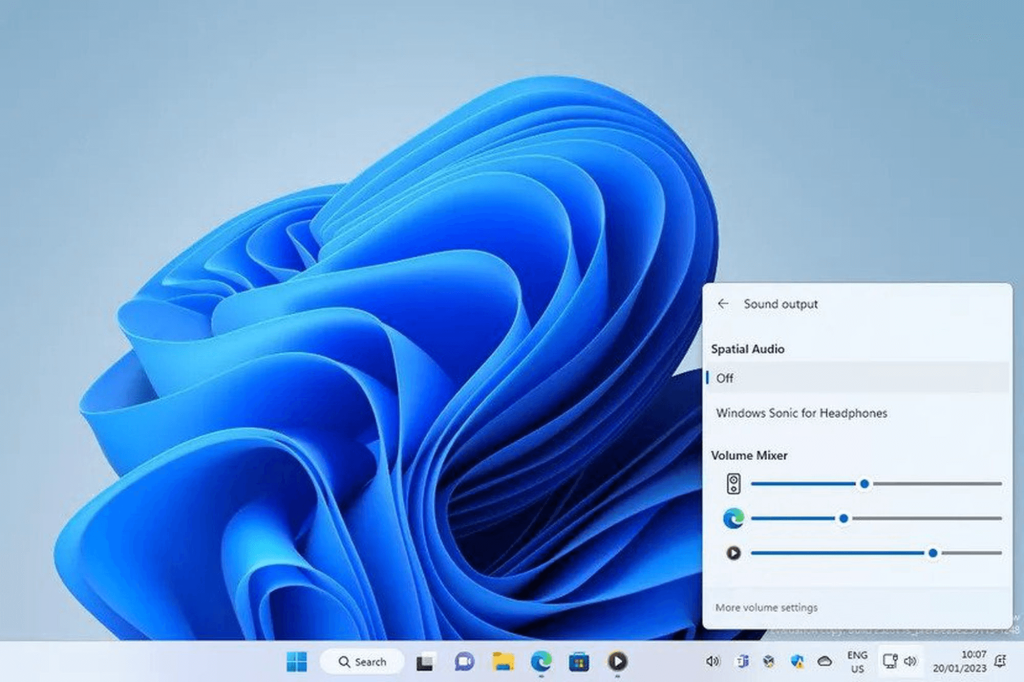
Pirms iedziļināties problēmu novēršanā, vispirms ir jāpārbauda, vai ierīce ir izslēgta. Ja tālrunis vai dators ir izslēgts, skaņa nebūs dzirdama. Tāpēc pirms jebkādu labojumu veikšanas noteikti ieslēdziet ierīces skaņu. Kad skaņa ir ieslēgta, mēģiniet atskaņot Facebook videoklipu, lai pārbaudītu skaņu.
Lasiet arī: Kā novērst Google Chrome, kad operētājsistēmā Windows tiek atvērtas jaunas cilnes?
2. risinājums: manuāli ieslēdziet Facebook video skaņu
Sākotnēji skatoties Facebook videoklipu, skaņa, iespējams, tiks izslēgta kā Facebook noklusējuma iestatījums. Lai iespējotu skaņu, videoklipa skaņa ir jāieslēdz manuāli. Facebook video atskaņotāja saskarnē atrodiet skaņas ikonu ar krusta zīmi, kas apzīmē videoklipa izslēgto stāvokli.
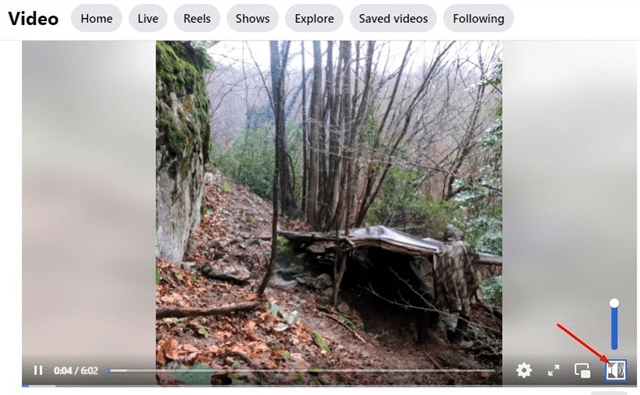
Vienkārši pieskarieties skaņas ikonai, lai ieslēgtu video skaņu, un var! Tagad varat baudīt video skatīšanos ar to pavadošo skaņu.
3. risinājums: mēģiniet atskaņot citu videoklipu
Ja joprojām nevarat dzirdēt skaņu Facebook videoklipā, iespējams, konkrētajam videoklipam nav audio. Lai apstiprinātu, mēģiniet atskaņot citu videoklipu savā Facebook plūsmā vai sadaļā Skatīties. Ja citos videoklipos ir skaņa, sākotnējā videoklipā, kuru mēģinājāt atskaņot, nav audio celiņa.
Pārbaudot citus videoklipus, tiks pārbaudīts, vai problēma ir saistīta tikai ar vienu videoklipu, vai arī tā ir plašāka tehniska problēma.
4. risinājums: restartējiet datoru/tālruni
Ja neviena no iepriekš ieteiktajām metodēm nav atjaunojusi skaņu jūsu Facebook videoklipos, programmatūras kļūmes vai kļūdas var ietekmēt skaņas draiverus un pārlūkprogrammu Google Chrome, izraisot skaņas izvades trūkumu.

Šādos gadījumos visefektīvākais solis, lai atrisinātu šīs problēmas, ir ierīces restartēšana. Neatkarīgi no tā, vai tas ir viedtālrunis vai dators, vienkārša restartēšana bieži vien ir noderīga, lai novērstu problēmu, kas saistīta ar Facebook videoklipiem.
5. risinājums: pārbaudiet Bluetooth iestatījumus
Ja nedzirdat skaņu Facebook videoklipos pārlūkprogrammā Google Chrome, pārbaudiet, vai tālrunis vai klēpjdators ir savienots ar Bluetooth austiņām. Dažreiz skaņa nonāk austiņās, nevis ierīces skaļruņos. Lai novērstu šo problēmu, pārliecinieties, vai nav pievienotas Bluetooth austiņas.
6. risinājums: piespiedu kārtā apturiet Google Chrome lietojumprogrammu
Ja pakalpojumā Facebook nedarbojas skaņa, izmantojot mobilās ierīces lietotni Google Chrome, mēģiniet piespiedu kārtā apturēt Google Chrome.
To darot, var novērst visas kļūdas vai kļūmes, kas izraisa audio problēmu. Tālāk ir sniegts ceļvedis par to, kā piespiedu kārtā apturēt Google Chrome lietotni Android un iOS.
Android ierīcēm:
1. darbība: atveriet ierīces sadaļu “Iestatījumi”.
2. darbība: ritiniet un pieskarieties vienumam “Programmas” vai “Lietojumprogrammu pārvaldnieks”.
3. darbība: lietotņu sarakstā atrodiet “Google Chrome” un pieskarieties tai.
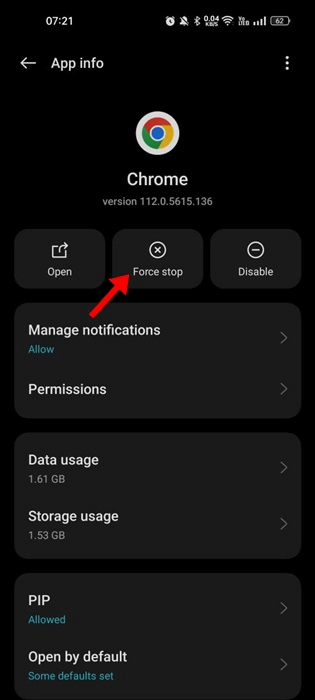
4. darbība: pieskarieties “Piespiedu apturēšana”.
Operētājsistēmai iOS (iPhone/iPad):
1. darbība. iOS ierīcē atveriet lietotni Iestatījumi. Ritiniet uz leju un pieskarieties Vispārīgi.
Ritiniet uz leju un pieskarieties iPhone krātuve.
2. darbība. Pagaidiet, līdz ekrāns tiks aizpildīts, un parādīs to lietotņu sarakstu, kuras izmanto jūsu ierīces krātuvi.
Sarakstā atrodiet Google Chrome un pieskarieties tam.
3. darbība: nākamajā Chrome ekrānā pieskarieties pogai Izlādēt lietotni. Tādējādi tiks izlādēta Chrome lietotne, vienlaikus saglabājot jūsu datus un dokumentus.
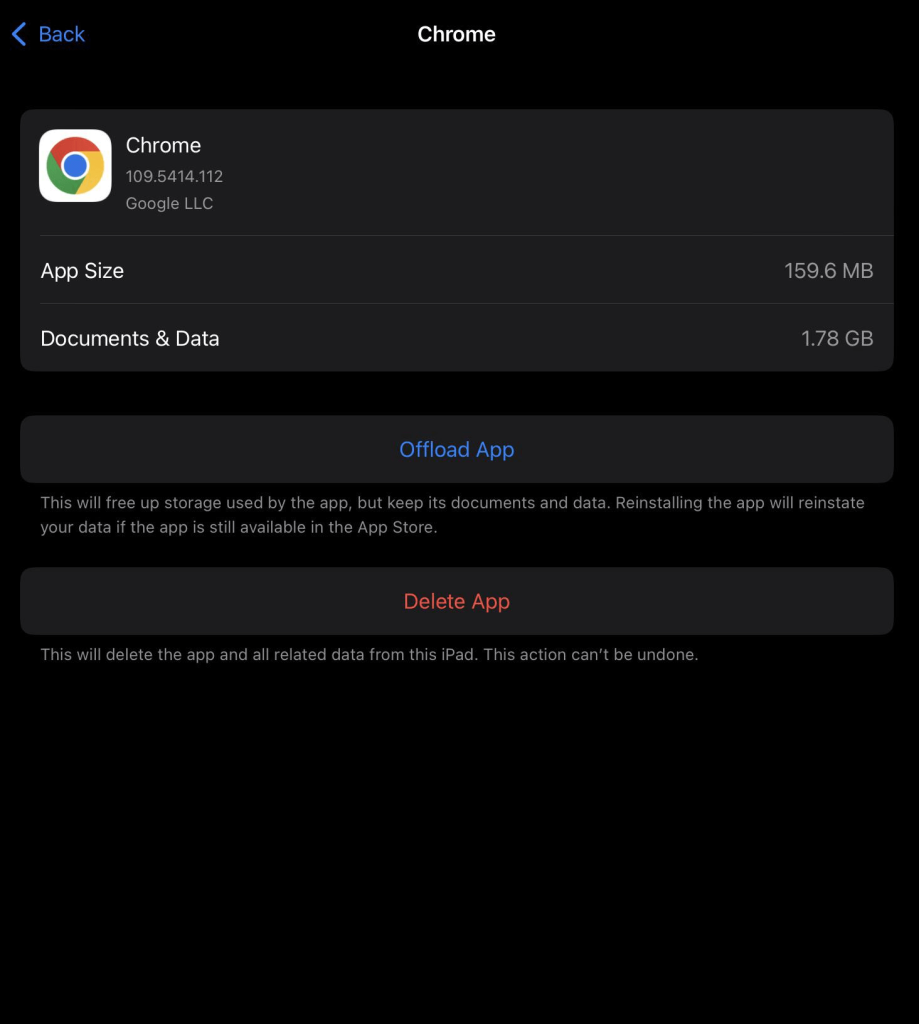
4. darbība: pieskarieties pogai Pārinstalēt lietotni, kas tagad tiks parādīta, lai atkārtoti instalētu Google Chrome. Tas būtībā liek apturēt un restartēt Chrome lietotni.
5. darbība. Atkal atveriet pārlūku Chrome un pārbaudiet, vai problēmas, ar kurām saskārāties, ir novērstas pēc piespiedu apturēšanas.
Tieši tā! Šis process ļauj piespiedu kārtā apturēt un restartēt Google Chrome lietotni savā iOS ierīcē, kas var palīdzēt atrisināt visas lietotnes problēmas vai kļūmes. Lietojumprogrammas piespiedu apturēšana var palīdzēt atrisināt noteiktas problēmas vai kļūmes, kas var rasties, izmantojot Chrome.
Lasiet arī: Kā ierakstīt pārlūkprogrammas logu pārlūkā Google Chrome
7. risinājums: pārslēdzieties uz inkognito režīmu
Chrome inkognito režīma izmantošana, lai piekļūtu Facebook, var būt noderīga problēmu novēršanas darbība, ja rodas audio problēmas ar videoklipiem. Atverot Facebook inkognito režīmā, Chrome pēc noklusējuma atspējo visus paplašinājumus, nodrošinot pārlūkošanas vidi, kurā nav pievienoti spraudņi vai paplašinājumi, kas varētu traucēt Facebook videoklipu audio atskaņošanu.
Šis režīms būtībā piedāvā tīru lapu, ļaujot jums noteikt, vai problēma ir saistīta ar kādu no instalētajiem paplašinājumiem. Tālāk ir norādītas Facebook video problēmas novēršanas darbības.
1. darbība. Datorā vai ierīcē atveriet pārlūkprogrammu Google Chrome.
2. darbība. Operētājsistēmā Windows/Linux: vienlaikus nospiediet taustiņu kombināciju Ctrl + Shift + N.
Operētājsistēmā MacOS: vienlaikus nospiediet “Command+Shift+N”.
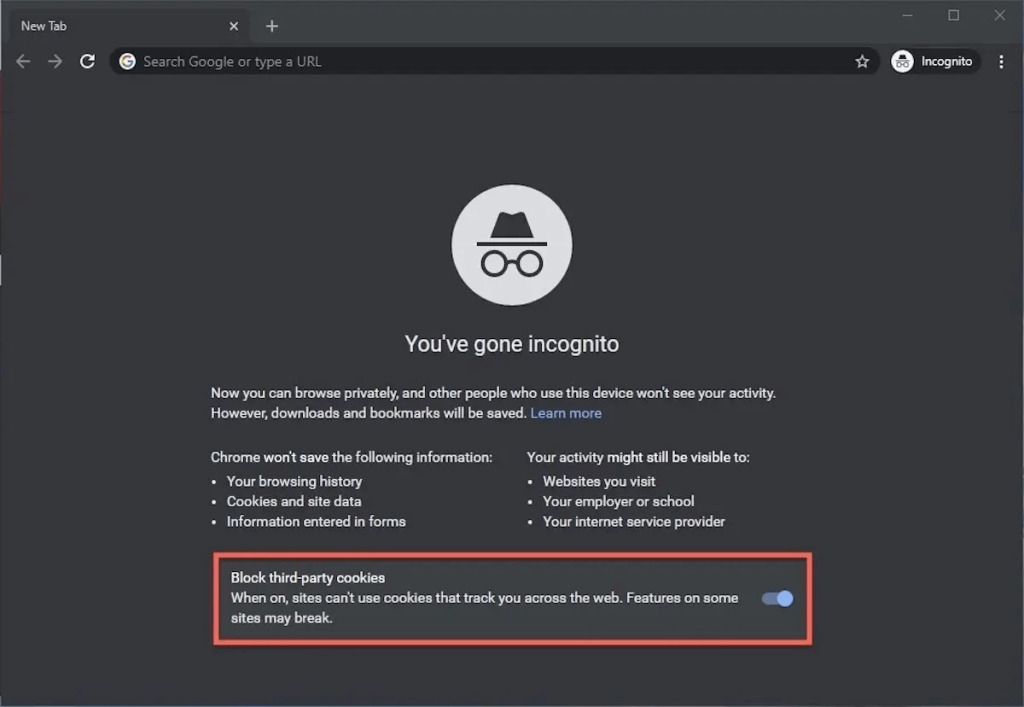
3. darbība. Atskaņojiet videoklipu pakalpojumā Facebook, lai pārbaudītu, vai skaņas problēma joprojām pastāv.
Ja skaņa darbojas labi inkognito režīmā, tas norāda, ka problēmu var izraisīt paplašinājums parastajā pārlūkošanas režīmā.
Pa vienam noņemiet paplašinājumu, lai noskaidrotu, kurš paplašinājums izraisīja problēmas.
8. risinājums: atjauniniet Google Chrome
Pārlūkprogrammas Google Chrome atjaunināšana ir ļoti svarīga, lai nodrošinātu optimālu veiktspēju, tostarp vienmērīgu audio atskaņošanu dažādās vietnēs, piemēram, Facebook. Novecojušām Chrome versijām var rasties saderības problēmas vai kļūdas, kas var izraisīt skaņas problēmas videoklipu straumēšanas laikā.

Regulāri atjauninājumi ne tikai ievieš jaunas funkcijas un drošības uzlabojumus, bet arī labo zināmās problēmas, tostarp ar audio saistītās problēmas. Regulāri atjauninot pārlūkprogrammu Google Chrome, jūs nodrošināsiet, ka tas ir aprīkots ar jaunākajiem uzlabojumiem, ielāpiem un optimizācijām, kas, iespējams, var novērst visas audio kļūmes vai neatbilstības, kas radušās video atskaņošanas laikā Facebook vai citās platformās.
Lasiet arī: Bing tērzēšana tagad ir pieejama pārlūkprogrammās Google Chrome un Safari, taču šeit ir nozveja
Secinājums:
Rezumējot, ir dažas problēmu novēršanas darbības, lai atrisinātu problēmu, kas saistīta ar Facebook video bez skaņas pārlūkprogrammā Google Chrome. Pirmkārt, pārliecinieties, vai datora skaņa darbojas pareizi citās vietnēs un lietojumprogrammās. Pārbaudiet arī, vai Windows iestatījumos vai macOS ir palielināts skaļuma līmenis.
Izmantojot mērķtiecīgu problēmu novēršanu, jums vajadzētu būt iespējai atrisināt lielāko daļu gadījumu, kad Facebook videoklipos nav skaņas, izmantojot Google Chrome. Paziņojiet mums, ja problēmas joprojām pastāv! Sekojiet mums sociālajos tīklos – Facebook, Instagram un YouTube.
Uzziniet, kā atjaunot “Mans dators” operētājsistēmā Windows 11, lai viegli piekļūtu saviem failiem un informācijai.
Uzziniet, kā viegli mainīt fona attēlu operētājsistēmā Windows 11. Šeit ir 6 efektīvas metodes, kā to izdarīt, izmantojot dažādas pieejas.
Nepublicējiet savus attēlus bez maksas vietnē Instagram, ja varat par tiem saņemt samaksu. Lasiet un uzziniet, kā nopelnīt naudu vietnē Instagram un maksimāli izmantot šo sociālo tīklu platformu.
Uzziniet, kā viegli rediģēt un noņemt PDF metadatus. Šī rokasgrāmata palīdzēs jums viegli rediģēt vai noņemt PDF metadatus dažos vienkāršos veidos.
Vai jūs zināt, ka Facebook ir pilns jūsu tālruņu kataloga kontaktu saraksts, kā arī viņu vārds, numurs un e-pasta adrese.
Problēma var kavēt datora pareizu darbību, un, lai tos novērstu, var būt nepieciešams mainīt drošības iestatījumus vai atjaunināt draiverus.
Šis emuārs palīdzēs lasītājiem pārvērst bootable USB par ISO failu, izmantojot trešās puses programmatūru, kas ir brīvi lietojama un droša pret ļaunprātīgu programmatūru.
Vai esat saskāries ar Windows Defender kļūdas kodu 0x8007139F, un jums ir grūti veikt skenēšanu? Tālāk ir norādīti veidi, kā varat novērst problēmu.
Šī visaptverošā rokasgrāmata palīdzēs novērst “Uzdevumu plānotāja kļūdu 0xe0434352” jūsu Windows 11/10 datorā. Apskatiet labojumus tūlīt.
LiveKernelEvent 117 Windows kļūda izraisa datora sasalšanu vai negaidītu avāriju. Uzziniet, kā to diagnosticēt un novērst, veicot ekspertu ieteiktās darbības.
Šis emuārs palīdzēs lasītājiem novērst PowerPoint, kas neļaus man ierakstīt audio problēmas Windows datorā un pat ieteikt citus ekrāna ierakstīšanas aizstājējus.
Domājat, kā rakstīt PDF dokumentā, jo jums ir jāaizpilda veidlapas, jāpievieno anotācijas un jānoliek paraksti. Jūs esat nejauši atradis pareizo ierakstu, lasiet tālāk!
Šis emuārs palīdzēs lietotājiem noņemt ūdenszīmi Sistēmas prasības, kas nav izpildītas, lai izbaudītu vienmērīgāku un drošāku pieredzi ar operētājsistēmu Windows 11, kā arī tīrāku darbvirsmu.
Šis emuārs palīdzēs MacBook lietotājiem saprast, kāpēc rodas rozā ekrāna problēmas un kā tās novērst, veicot ātras un vienkāršas darbības.
Uzziniet, kā pilnībā vai selektīvi notīrīt Instagram meklēšanas vēsturi. Atgūstiet arī krātuves vietu, noņemot dublētos fotoattēlus, izmantojot labāko iOS lietotni.
Uzziniet, kā labot kļūdas kodu 36 Mac ārējos diskos. Sākot ar termināļa komandām un beidzot ar failu atļaujām, atklājiet risinājumus netraucētai failu pārsūtīšanai.
Es pēkšņi nevaru strādāt ar savu HID sūdzību skārienekrānu. Es nezinu, kas nokļuva manā datorā. Ja tas esat jūs, šeit ir daži labojumi.
Šis emuārs palīdzēs lasītājiem novērst Runtime Error 76: Path Not Found problēmu operētājsistēmā Windows PC, veicot ekspertu ieteiktās darbības.
Uzziniet, kā viegli saglabāt tīmekļa lapu PDF formātā, un atklājiet dažādas metodes un rīkus tīmekļa satura pārvēršanai pārnēsājamos PDF failos, lai piekļūtu tiem bezsaistē un kopīgotu tos.
Šajā rakstā ir sniegti dažādi risinājumi, lai atrisinātu problēmu, kas saistīta ar WhatsApp video ziņojumu nedarbošanos. Laimīgu ziņojumapmaiņu!
Neatkarīgi no tā, cik dominējošs Google ir meklētājprogrammu tirgū, mēs nevaram ignorēt Bing. Šeit ir 8 padomi un triki Bing meklēšanai, kas palīdzēs jums izmantot šīs meklētājprogrammas iespējas.
Vai vēlaties uzzināt, kā atiestatīt rūpnīcas iestatījumus operētājsistēmā Windows 11? Izlasiet emuāru, lai viegli uzzinātu visu par atkopšanas iespējām operētājsistēmā Windows 11.
Uzziniet, kā izmantot Microsoft meklēšanu Bing, lai efektīvi atrastu savus darba datus un uzlabotu produktivitāti.
Kā atcelt Netflix un anulēt konta abonementu. Var būt daudz iemeslu, kuru dēļ vēlaties atcelt savu Netflix kontu iPhone un citās ierīcēs. Lūk, kā to izdarīt.
Šajā emuārā uzziniet, kā varat izslēgt komentārus Facebook ziņās vai atspējot komentārus Facebook ziņās. Lasi emuāru un uzzini, kā!
Vai mēģināt dzēst tukšu lapu programmā Word? Šajā rokasgrāmatā mēs parādīsim, kā programmā Word izdzēst lapu vai tukšu lapu.
Lai gan televizors, visticamāk, labi darbosies bez interneta savienojuma, ja jums ir kabeļa abonements, amerikāņu lietotāji ir sākuši pārslēgties uz internetu.
Tāpat kā reālajā pasaulē, jūsu darbi Sims 4 ar laiku noveco un mirs. Sims dabiski noveco septiņos dzīves posmos: mazulis, mazulis, bērns, pusaudzis,
Obsidian ir vairāki spraudņi, kas ļauj formatēt piezīmes un izmantot grafikus un attēlus, lai padarītu tos nozīmīgākus. Lai gan formatēšanas iespējas ir ierobežotas,
“Baldur's Gate 3” (BG3) ir valdzinoša lomu spēle (RPG), ko iedvesmojuši Dungeons and Dragons. Tā ir plaša spēle, kas ietver neskaitāmus blakus uzdevumus



























